MFC-J2330DW
GYIK és hibaelhárítás |
Másolás a papír mindkét oldalára (2 oldalas másolás)
- A 2 oldalas másolás elkezdése előtt ki kell választani a 2 oldalas másolat elrendezését a következő opciók közül.
- Az eredeti dokumentum elrendezése határozza meg, hogy a 2 oldalas másolat melyik elrendezését kell választani.
- A kétoldalas másoláshoz egyoldalas dokumentumok ADF-be töltése javasolt.
(MFC-J2730DW)
Maximum A4 méretű 2 oldalas dokumentumokat másolhat automatikusan az ADF használatával.
(MFC-J2330DW)
Amikor manuálisan 2 oldalas másolatokat készít kétoldalas dokumentumokról, használja a szkennerüveget.Kizárólag A4, A5 vagy Letter méretű normál papírt használhat.
- Álló
- 1 oldalas 2 oldalasra (tükrözés a hosszú él mentén)

- 1 oldalas 2 oldalasra (tükrözés a rövid él mentén)

- 2 oldalas 2 oldalasra

- 2 oldalas 1 oldalasra (tükrözés a hosszú él mentén)

- 2 oldalas 1 oldalasra (tükrözés a rövid él mentén)

- Fekvő
- 1 oldalas 2 oldalasra (tükrözés a hosszú él mentén)
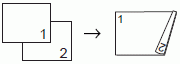
- 1 oldalas 2 oldalasra (tükrözés a rövid él mentén)

- 2 oldalas 2 oldalasra

- 2 oldalas 1 oldalasra (tükrözés a hosszú él mentén)

- 2 oldalas 1 oldalasra (tükrözés a rövid él mentén)

MFC-J2330DW
- Töltse be a dokumentumot.
- Nyomja meg a
 [Másolás] gombot.
[Másolás] gombot. - Adja meg a másolatok számát a lenti módszerek egyikével:
- Nyomja meg a [-] vagy [+] gombot az érintőképernyőn.
- Nyomja meg a
 gombot a billentyűzet érintőképernyőn történő megjelenítéséhez, majd adja meg a másolatok számát az érintőképernyő billentyűzetét használva. Nyomja meg az [OK] gombot.
gombot a billentyűzet érintőképernyőn történő megjelenítéséhez, majd adja meg a másolatok számát az érintőképernyő billentyűzetét használva. Nyomja meg az [OK] gombot. - Adja meg a számgombokkal a másolatok számát.
- Több másolat leválogatásához nyomja meg a(z) gombot.
- Nyomja meg a
 vagy
vagy  gombot a [Kétold. más.] opció megjelenítéséhez, majd nyomja meg azt.
gombot a [Kétold. más.] opció megjelenítéséhez, majd nyomja meg azt. - Tegye az alábbiak valamelyikét:
2 oldalas másolatok készítéséhez egyoldalas dokumentumokról kövesse az alábbi lépéseket:
- Az elrendezési opciók módosításához nyomja meg a [Elrendezés], majd nyomja meg a [Hosszú oldali hajtás] vagy [Rövid oldali hajtás] elemet.
- Nyomja meg a [Egyold.⇒Kétold.] gombot.
Kétoldalas dokumentumok 2 oldalas másolatainak a manuális készítéséhez nyomja meg a [Kétold.⇒Kétold] gombot.
 Használja a szkennerüveget 2 oldalas másolatok manuális készítéséhez kétoldalas dokumentumokról.
Használja a szkennerüveget 2 oldalas másolatok manuális készítéséhez kétoldalas dokumentumokról.
- Tekintse át beállításait az érintőképernyőn, majd nyomja meg az [OK] gombot.
- Nyomja meg a [Mono indítás] vagy [Színes indítás] gombot. Ha az ADF-be helyezte a dokumentumot, a készülék szkenneli az oldalakat, és elkezdi a nyomtatást.
- Ha a szkennerüveget használja, ismételje meg a következő lépéseket a dokumentum minden egyes oldalánál:
- Helyezze a következő oldalt a szkennerüvegre, és nyomja meg az [Folytatás] gombot az oldal beolvasásához.
- Az összes oldal szkennelése után a befejezéshez nyomja meg a(z) [Befejezés] gombot.
NE érjen a kinyomtatott oldalhoz addig, amíg az másodszor ki nem jön a készülékből. A készülék először az egyik oldalt fogja kinyomtatni és kiadni, majd visszahúzza a papírt, hogy kinyomtassa a másik oldalt.
 gombot és módosítsa a beállításokat.
gombot és módosítsa a beállításokat. MFC-J2730DW
- Töltse be a dokumentumot.
- Nyomja meg a
 [Másol] gombot.
[Másol] gombot. - Adja meg a másolatok számát a lenti módszerek egyikével:
- Nyomja meg a [-] vagy [+] gombot az érintőképernyőn.
- Nyomja meg a
 gombot a billentyűzet érintőképernyőn történő megjelenítéséhez, majd adja meg a másolatok számát az érintőképernyő billentyűzetét használva. Nyomja meg az [OK] gombot.
gombot a billentyűzet érintőképernyőn történő megjelenítéséhez, majd adja meg a másolatok számát az érintőképernyő billentyűzetét használva. Nyomja meg az [OK] gombot. - Adja meg a számgombokkal a másolatok számát.
- Több másolat leválogatásához nyomja meg a(z) gombot.
- Pöccintsen felfelé vagy lefelé az érintőképernyőn, vagy nyomja meg a
 vagy
vagy  gombot a(z) [Kétoldalas másolás] opció megjelenítéséhez, majd nyomja meg azt.
gombot a(z) [Kétoldalas másolás] opció megjelenítéséhez, majd nyomja meg azt. - Tegye az alábbiak valamelyikét:
2 oldalas másolatok készítéséhez egyoldalas dokumentumokról kövesse az alábbi lépéseket:
- Az elrendezési opciók módosításához nyomja meg a [Elrendezés], majd nyomja meg a [Hosszú oldali hajtás] vagy [Rövid oldali hajtás] elemet.
- Nyomja meg a [Egyold.⇒Kétold.] gombot.
Kétoldalas dokumentumok 2 oldalas másolatainak az automatikus készítéséhez nyomja meg a [Kétold.⇒Kétold.] gombot.
 Töltse be a dokumentumot az ADF-be az automatikus 2 oldalas másolás funkció használatához.
Töltse be a dokumentumot az ADF-be az automatikus 2 oldalas másolás funkció használatához.1 oldalas másolatok készítéséhez 2 oldalas dokumentumokról kövesse az alábbi lépéseket:
- Az elrendezési opciók módosításához nyomja meg a [Elrendezés], majd nyomja meg a [Hosszú oldali hajtás] vagy [Rövid oldali hajtás] elemet.
- Nyomja meg a [Kétold.⇒Egyold.] gombot.
 Töltse be a dokumentumot az ADF-be az automatikus 2 oldalas másolás funkció használatához.
Töltse be a dokumentumot az ADF-be az automatikus 2 oldalas másolás funkció használatához.
- Tekintse át beállításait az érintőképernyőn, majd nyomja meg az [OK] gombot.
- Nyomja meg a [Mono indítás] vagy [Színes indítás] gombot. Ha az ADF-be helyezte a dokumentumot, a készülék beolvassa az oldalakat, és elkezdi a nyomtatást.
- Ha a szkennerüveget használja, ismételje meg a következő lépéseket a dokumentum minden egyes oldalánál:
- Helyezze a következő oldalt a szkennerüvegre, és nyomja meg az [Folytatás] gombot az oldal beolvasásához.
- Az összes oldal szkennelése után a befejezéshez nyomja meg a(z) [Befejezés] gombot.
NE érjen a kinyomtatott oldalhoz addig, amíg az másodszor ki nem jön a készülékből. A készülék először az egyik oldalt fogja kinyomtatni és kiadni, majd visszahúzza a papírt, hogy kinyomtassa a másik oldalt.
 gombot és módosítsa a beállításokat.
gombot és módosítsa a beállításokat. 